Windows 10에서 새 폴더를 만들 수 없을 때 해결 가이드
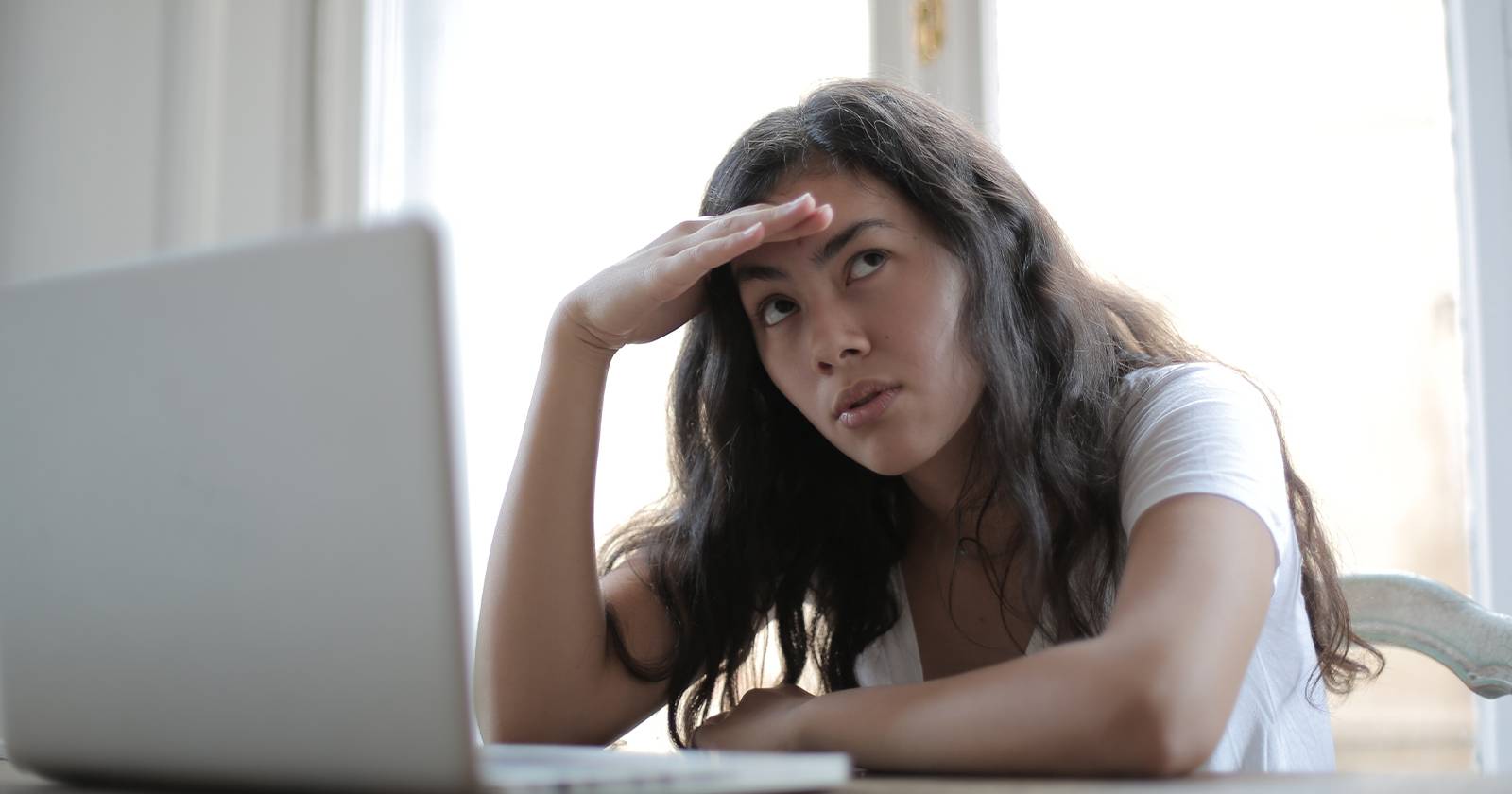

이 문서는 Windows 10에서 “새 폴더 만들기”가 동작하지 않을 때 원인 진단과 해결 절차를 단계별로 설명합니다. 사용 중인 Windows 버전, 탐색기 상태, 보안 소프트웨어, 손상된 시스템 파일, 또는 레지스트리 설정 등 여러 원인으로 문제가 발생할 수 있습니다. 아래 절차를 차근히 따라 하시고 각 단계 후 반드시 문제 재현을 시도해 주세요.
문제 발생 시 먼저 확인할 사항
- 간단한 재시작으로 해결되는지 확인하세요.
- 다른 폴더(예: 바탕화면 vs C:\ 폴더)에서 동일한 문제가 있는지 확인하세요.
- 외장 드라이브 또는 네트워크 드라이브에서만 발생하는지 확인하세요.
중요: 시스템 파일을 건드리는 작업(레지스트리 수정, 관리자 권한 명령 실행)은 데이터 손실 위험이 있으므로 먼저 중요한 파일을 백업하세요.
원인 요약
- 오래된 Windows 업데이트로 인한 버그
- Windows 탐색기(Explorer) 프로세스의 일시적 오류
- 보안 소프트웨어(Windows Security 또는 타사 백신)의 폴더 제어 기능 차단
- 손상된 시스템 파일
- 레지스트리 항목이 누락되거나 잘못된 값
신속 해결 방법
1. Windows 업데이트 확인
Windows가 오래되었거나 중요한 업데이트가 중단된 경우 기능이 제대로 동작하지 않을 수 있습니다.
설정 > 업데이트 및 보안 > Windows 업데이트로 이동해 “업데이트 확인”을 클릭합니다.
업데이트가 있다면 설치 후 재시작하고 문제를 다시 확인하세요.
2. 단축키로 새 폴더 만들기
마우스 우클릭 메뉴가 동작하지 않는 경우 임시로 키보드 단축키를 사용해 새 폴더를 만들 수 있습니다.
- 폴더(또는 바탕화면)에서 Ctrl + Shift + N
단축키는 근본 원인을 해결하지는 않지만 빠르게 작업을 계속해야 할 때 유용합니다.
3. 명령 프롬프트로 폴더 만들기
관리자 권한으로 명령 프롬프트를 열고 루트(또는 원하는 경로)로 이동한 뒤 mkdir을 이용합니다.
예:
cd C:\
mkdir 새폴더이름이 방법으로 폴더가 만들어지면, UI 레이어(탐색기)나 컨텍스트 메뉴 문제가 의심됩니다.
4. Windows 탐색기 다시 시작
탐색기 프로세스가 꼬이면 컨텍스트 메뉴나 파일 작업이 제한될 수 있습니다. 작업 관리자에서 탐색기를 재시작하세요.
- Ctrl + Shift + Esc로 작업 관리자 실행
- 프로세스 탭에서 Windows 탐색기 선택
- 마우스 오른쪽 버튼 클릭 후 다시 시작 선택
재시작 후 새 폴더 생성이 가능한지 확인하세요.
5. 시스템 파일 검사(SFC)
손상된 시스템 파일이 문제면 System File Checker가 자동 복구를 시도합니다. 관리자 권한 명령 프롬프트에서 다음을 실행하세요.
sfc /scannow스캔이 완료될 때까지 창을 닫지 마세요. 복구가 성공하면 관련 파일이 교체됩니다.
6. Windows 보안 설정 확인
Windows 보안의 제어된 폴더 액세스 기능이 폴더 만들기를 차단할 수 있습니다.
설정 > 업데이트 및 보안 > Windows 보안 > 바이러스 및 위협 방지로 이동한 후 아래의 “바이러스 및 위협 방지 설정”에서 관리 설정을 클릭합니다. 그런 다음 제어된 폴더 액세스를 찾아 끄거나 예외를 추가하세요.
중요: 제어된 폴더 액세스를 끌 경우 폴더 보호 기능이 비활성화되므로 신뢰할 수 없는 소프트웨어 실행에는 주의하세요.
7. 타사 백신 점검
타사 보안 소프트웨어(백신, 안티랜섬웨어)가 디렉터리 보호 기능을 제공하는 경우가 있습니다. 해당 기능을 비활성화하거나 소프트웨어를 일시 중지하고 폴더 생성이 되는지 확인하세요. 문제가 해결되면 예외 규칙을 추가해 폴더 생성이 차단되지 않도록 설정합니다.
8. 레지스트리 수정으로 컨텍스트 메뉴 복구
우클릭 메뉴에서 “새로 만들기” 항목이 아예 사라진 경우 레지스트리의 ContextMenuHandlers 키가 비어 있거나 값이 손상된 경우가 있습니다. 레지스트리 작업 전 전체 레지스트리 백업을 권장합니다.
- Win + R을 눌러 실행 창 열기
- regedit 입력 후 확인
- 레지스트리 편집기에서 다음 경로로 이동
Computer\HKEY_CLASSES_ROOT\Directory\Background\shellex\ContextMenuHandlers- 빈 공간에 마우스 오른쪽 버튼 클릭 후 새로 만들기 > 키 선택
- 키 이름은 “New”로 지정
- Default 값을 선택하고 수정에서 다음 값을 입력
{D969A300-E7FF-11d0-A93B-00A0C90F2719}- 컴퓨터 재시작 후 확인
참고: 레지스트리 키 이름 또는 경로를 정확히 입력해야 합니다. 잘못된 편집은 다른 컨텍스트 메뉴 항목에 영향을 줄 수 있습니다.
언제 이 방법들이 실패하는가
- 로컬 계정 권한이 제한되어 있을 때(특히 기업/학교 관리자의 정책이 적용된 경우)
- 파일 시스템에 물리적 손상(디스크 오류)이 있는 경우
- OS 핵심 구성 요소가 크게 손상되어 복구 불가능할 때(이 경우 재설치 필요)
- 레지스트리나 시스템 파일을 수정하지 못하도록 그룹 정책이 강제되는 환경
이런 경우 IT 관리자에게 문의하거나 전체 시스템 복원/재설치를 고려하세요.
대안 접근법과 심층 점검
- 안전 모드에서 문제 재현: 안전 모드로 부팅 후 폴더 생성 테스트(드라이버/서드파티 서비스 배제)
- 새로운 로컬 사용자 계정 생성: 계정 문제인지 확인
- 디스크 검사 실행: 관리자 명령 프롬프트에서 다음 실행
chkdsk C: /f /r- 복원 지점 사용: 문제 발생 이전의 시스템 복원 지점으로 되돌리기
운영자와 사용자를 위한 역할별 체크리스트
최종 사용자
- 컴퓨터 재시작 후 확인
- 다른 폴더/드라이브에서 시도
- Ctrl + Shift + N로 임시 생성
- 백업 후 IT에 문의
로컬 관리자
- 업데이트 및 SFC 실행
- 탐색기 재시작 및 명령행으로 폴더 생성 시도
- 레지스트리 백업 후 수정
IT 관리자
- 그룹 정책 및 보안 프로파일 점검
- 엔드포인트 보호 솔루션 로그 확인
- 파일 시스템 검사 및 디스크 헬스 체크
SOP: 폴더 생성 문제 해결 절차
- 사용자로부터 문제 재현 사례(경로, 계정, 시간)를 수집
- 원격 연결 또는 현장 방문으로 재현 시도
- 빠른 해결(재시작, 단축키, 명령어) 시도
- 탐색기/백신/Windows 보안 설정 확인
- SFC 및 CHKDSK 실행
- 레지스트리 복구 시도(백업 후)
- 문제 지속 시 시스템 복원 또는 OS 재설치 권고
검증 기준
- 사용자가 우클릭 > 새로 만들기 > 폴더를 눌러 정상 생성되는지 확인
- Ctrl + Shift + N 및 명령행 mkdir 모두 정상 작동
- 재부팅 후에도 동일 현상이 재발하지 않는지 24시간 모니터링
롤백 및 복구
- 레지스트리 변경 전에 .reg 내보내기(백업)를 수행하세요.
- 레지스트리 변경이 문제를 일으키면 내보낸 .reg를 통해 복원하세요.
- 시스템 복원 지점 생성 후 변경을 적용하면 복원 지점으로 롤백 가능합니다.
테스트 케이스(간단한 수락 조건)
- 빈 사용자 계정에서 새 폴더 생성 성공
- 관리자 계정에서 새 폴더 생성 성공
- 파일 탐색기 UI와 명령 프롬프트 모두에서 동작
보안 및 개인정보 메모
- Windows 보안을 비활성화하면 잠재적 악성 소프트웨어로부터 보호 기능을 잃을 수 있습니다. 임시로 비활성화했다면 문제 해결 후 즉시 다시 활성화하세요.
- 기업 환경에서는 그룹 정책과 중앙 관리 솔루션(예: SCCM, Intune)을 확인해야 합니다.
간단 용어집
- SFC: System File Checker, 손상된 시스템 파일 검사 도구
- CHKDSK: 디스크 검사 및 복구 도구
- 레지스트리: Windows 설정과 동작을 저장하는 계층 구조 데이터베이스
문제 해결 흐름도
flowchart TD
A[문제 보고] --> B{간단 확인}
B -->|재시작 후 해결| C[종료]
B -->|미해결| D[탐색기 재시작]
D --> E{해결 여부}
E -->|해결| C
E -->|미해결| F[SFC 실행]
F --> G{해결 여부}
G -->|해결| C
G -->|미해결| H[보안 소프트웨어 점검]
H --> I{해결 여부}
I -->|해결| C
I -->|미해결| J[레지스트리 복구 또는 OS 복원]
J --> K[문제 해결 또는 재설치]요약: 위 절차를 순서대로 실행하면 대부분의 “새 폴더 만들기” 문제를 해결할 수 있습니다. 그래도 해결되지 않으면 시스템 복원 또는 Windows 재설치가 필요할 수 있으므로 중요한 데이터를 백업한 뒤 IT 전문가에게 문의하세요.



